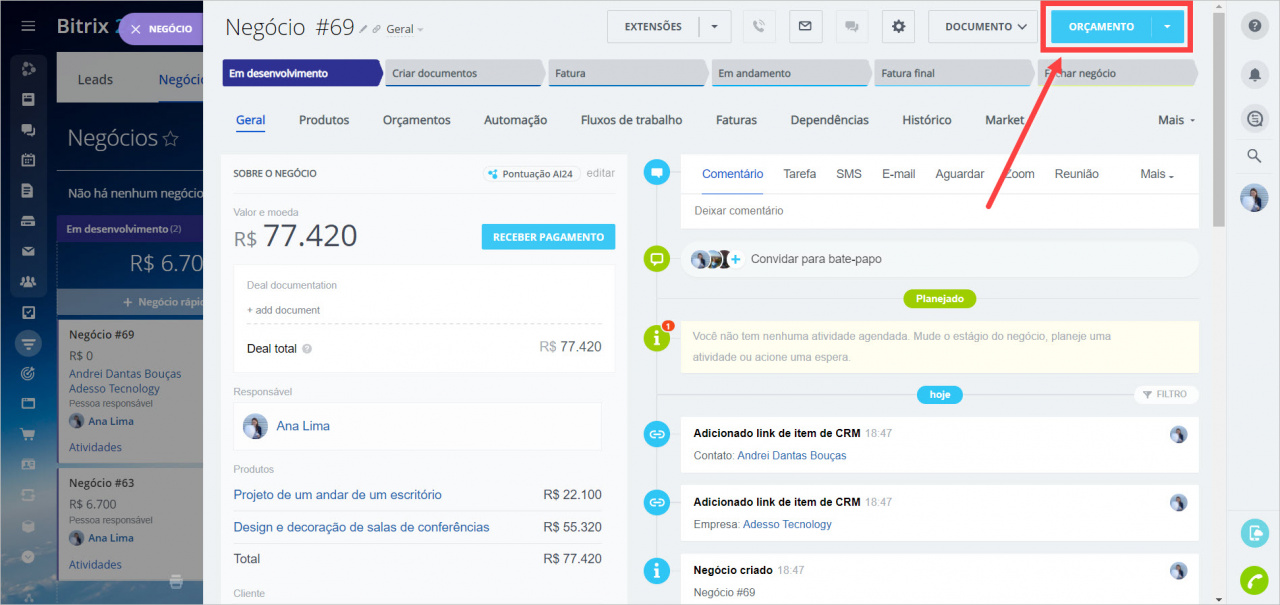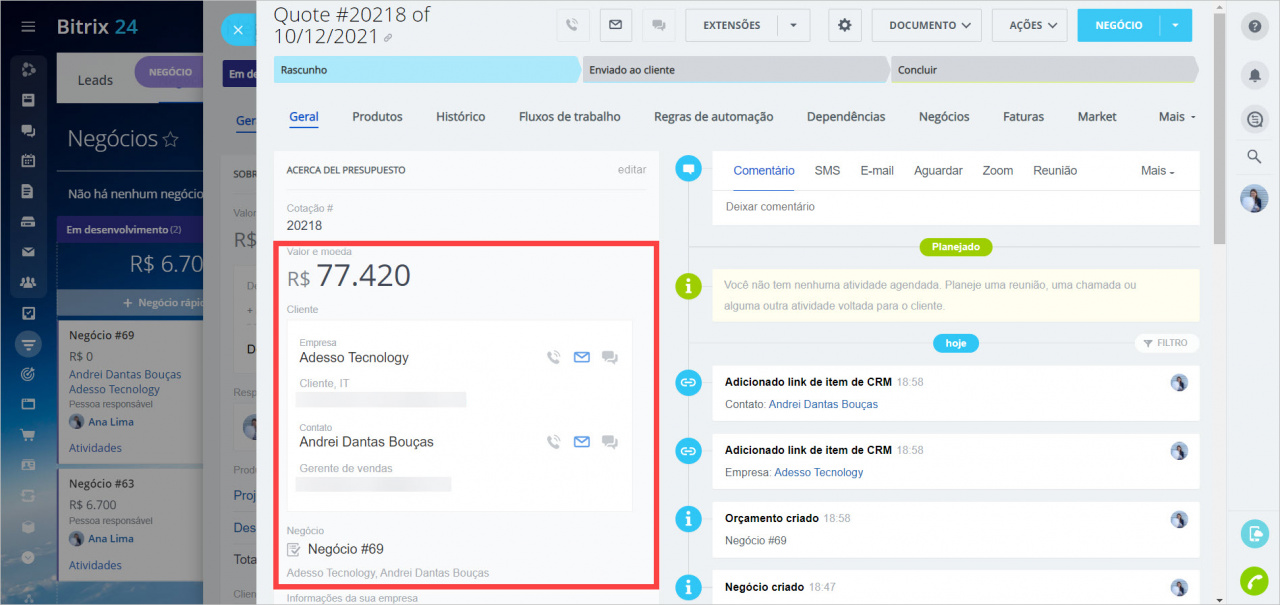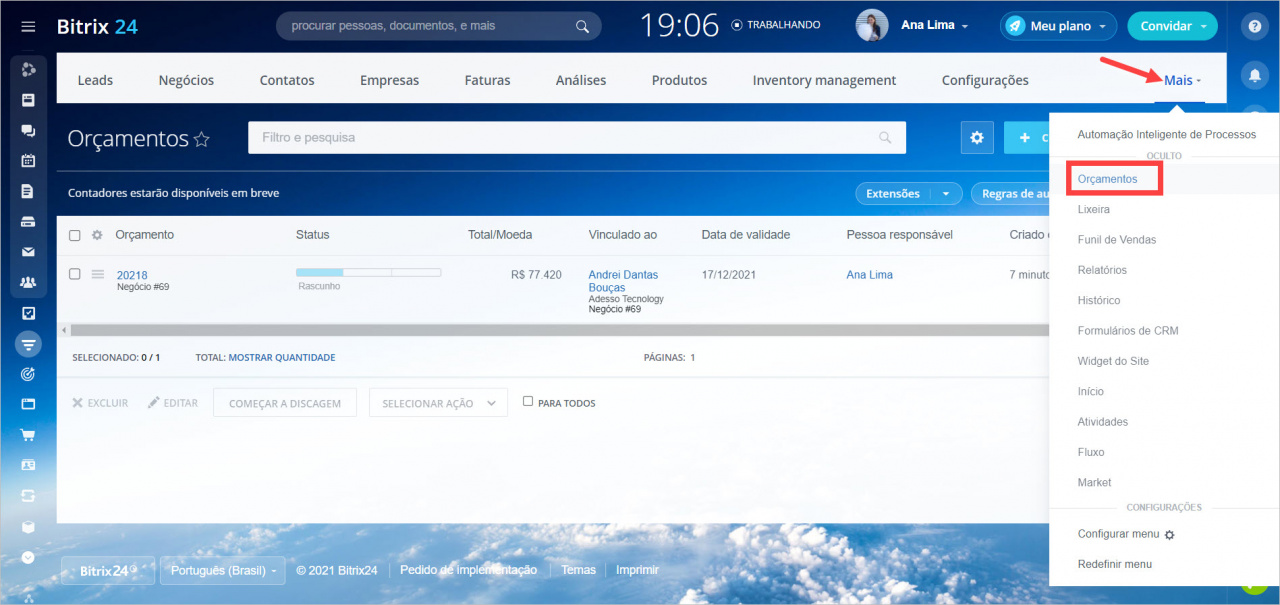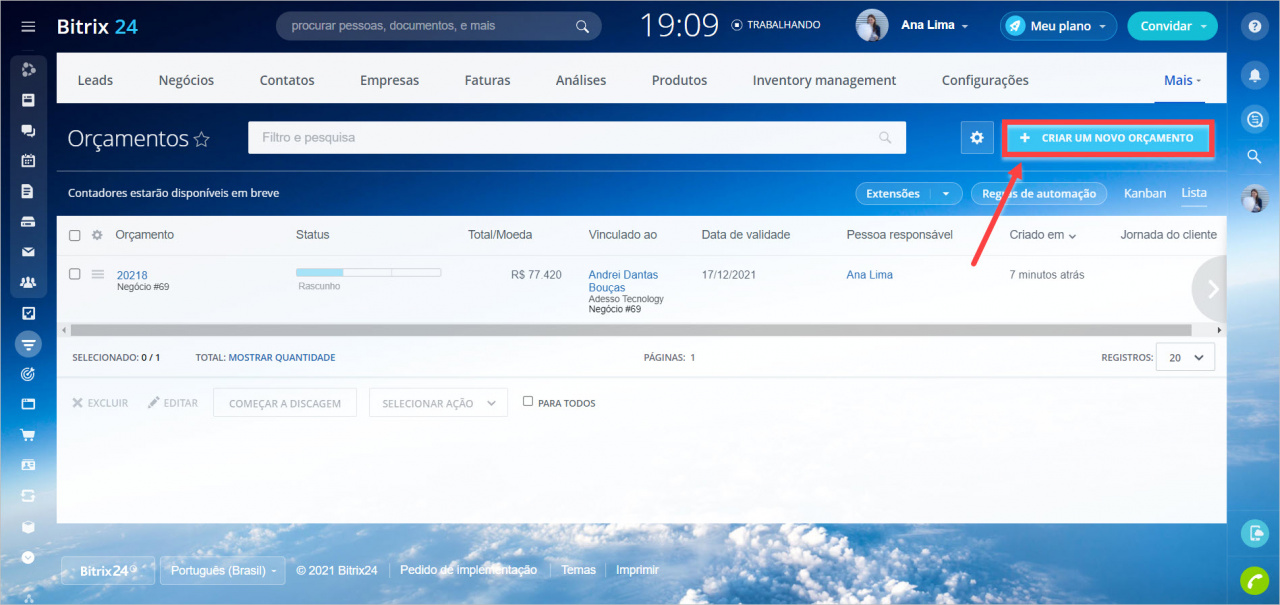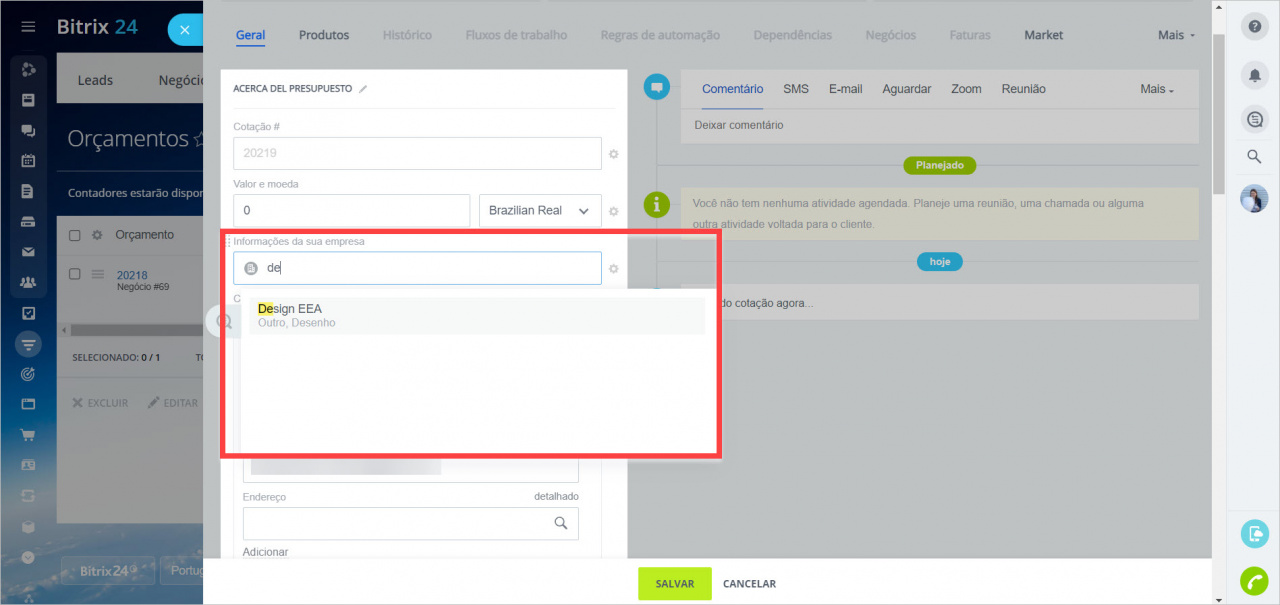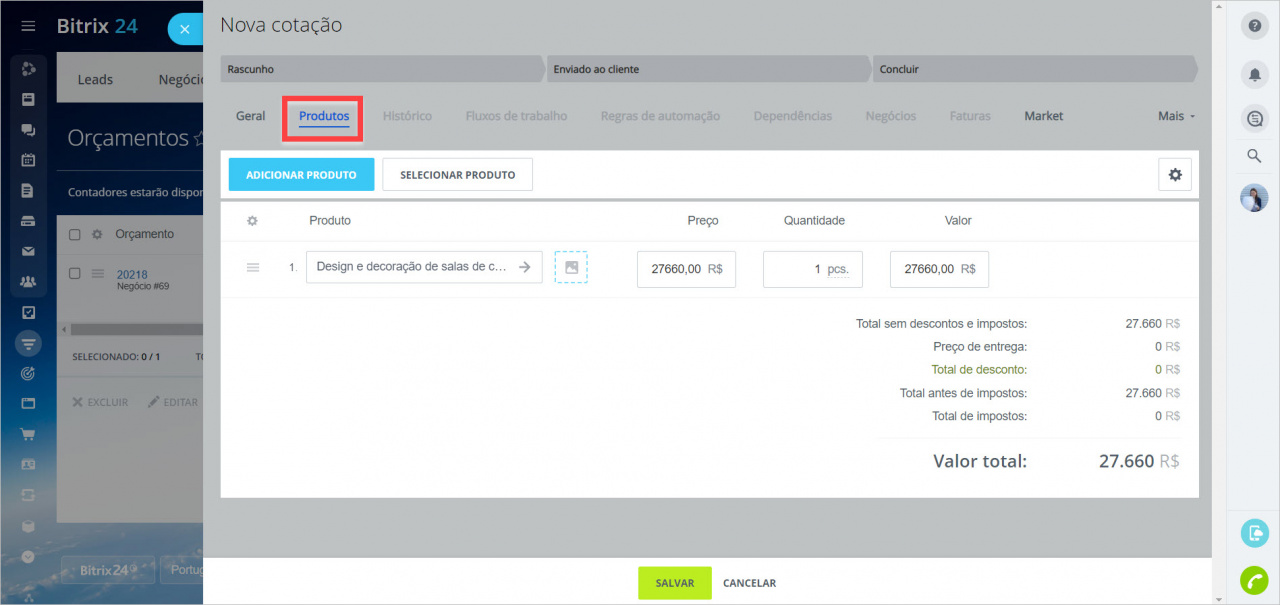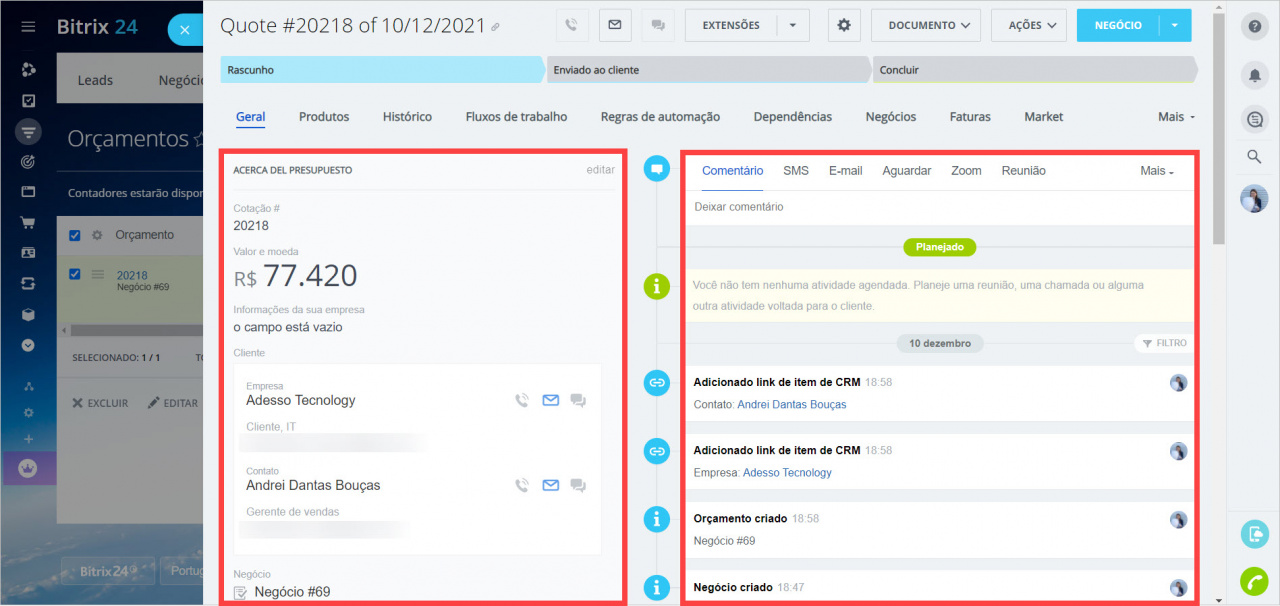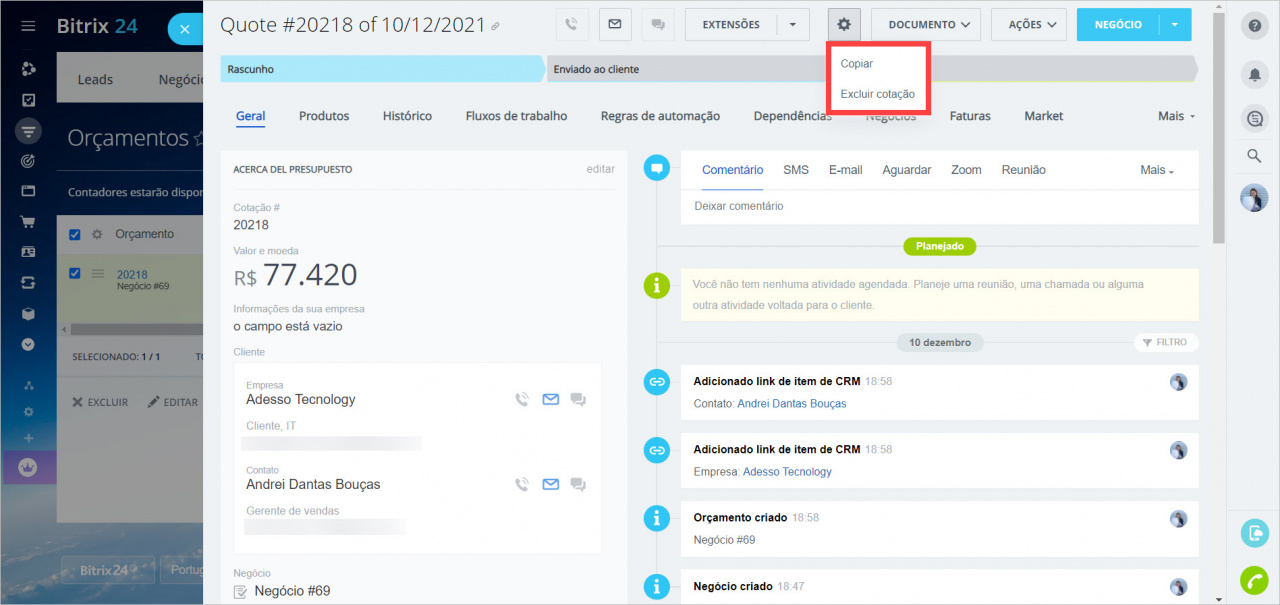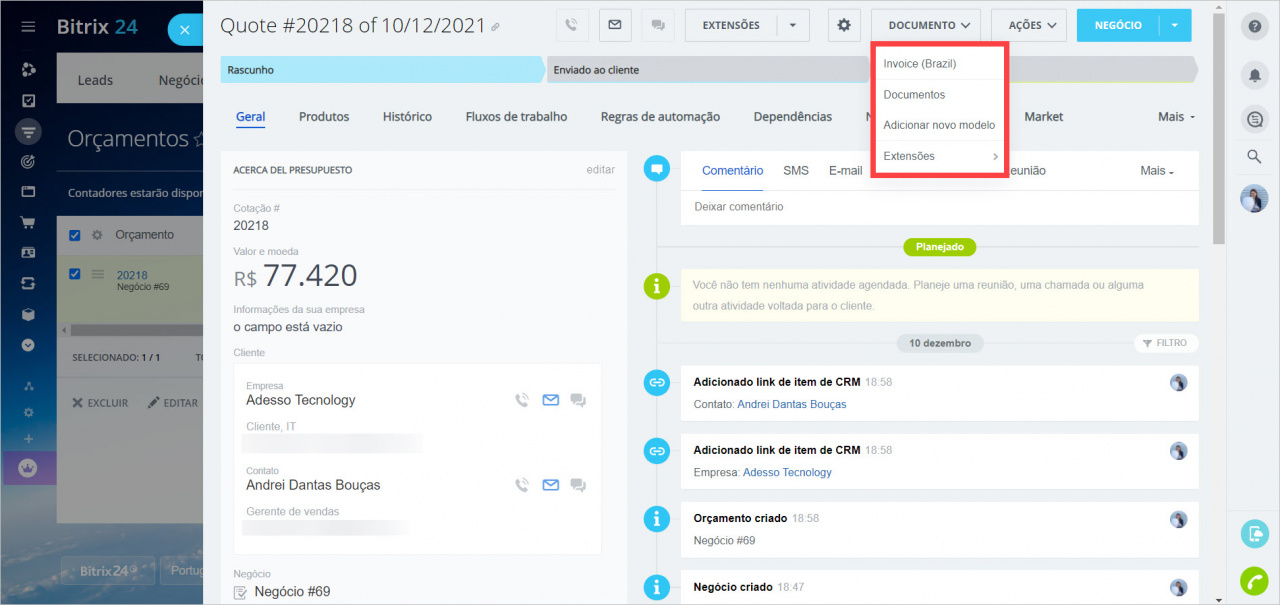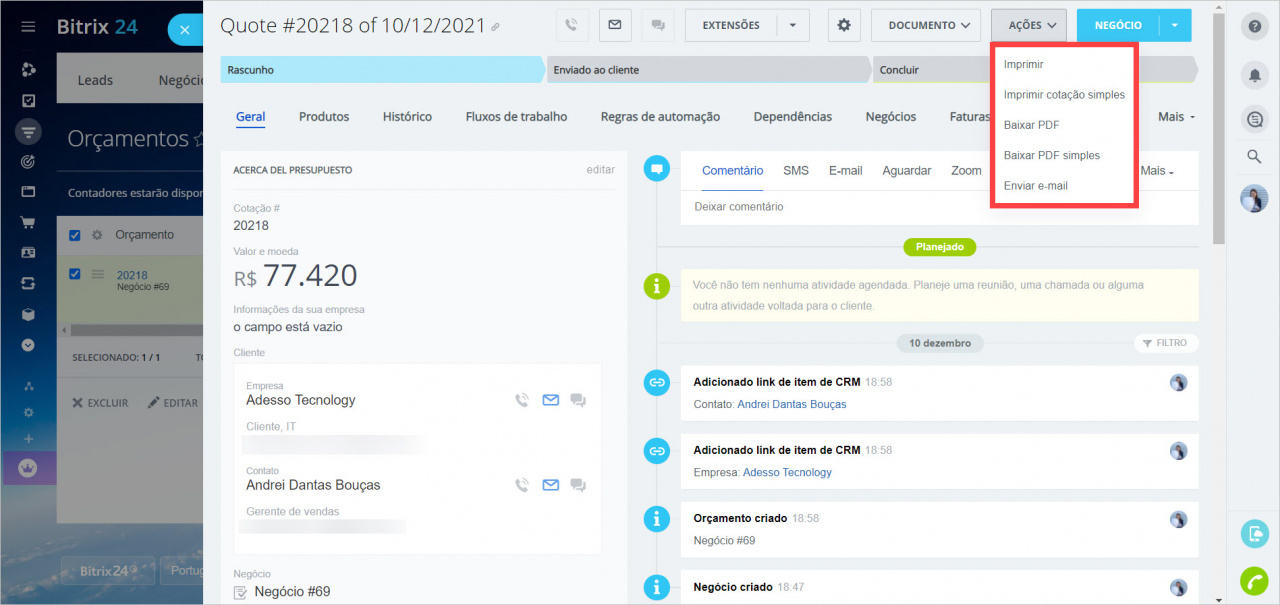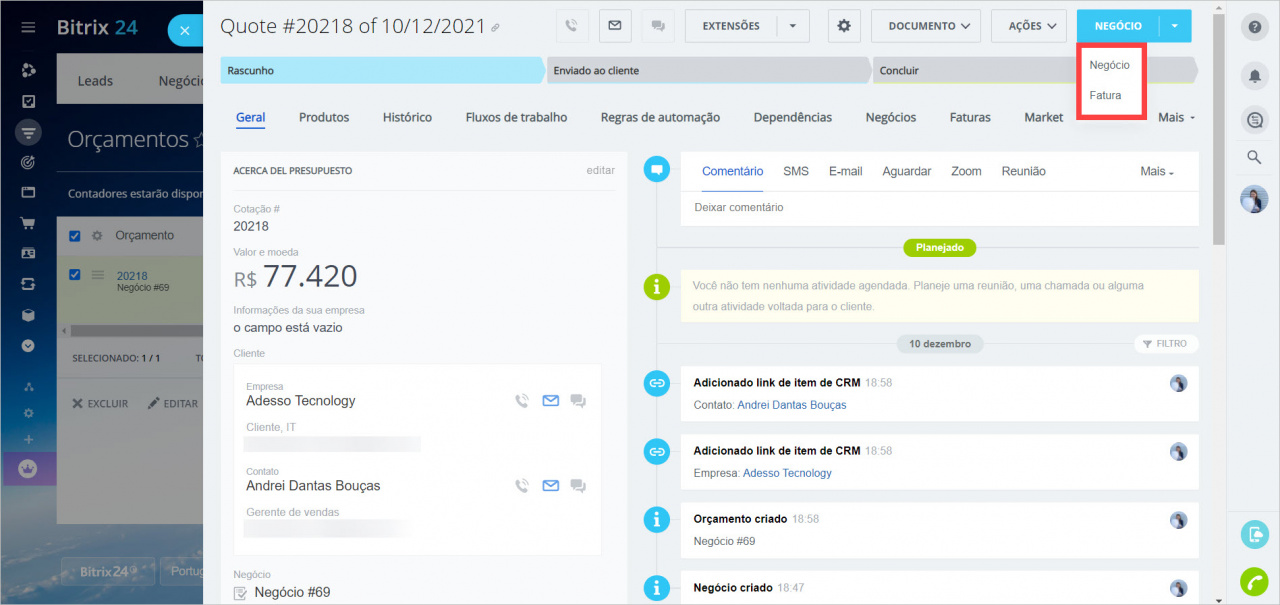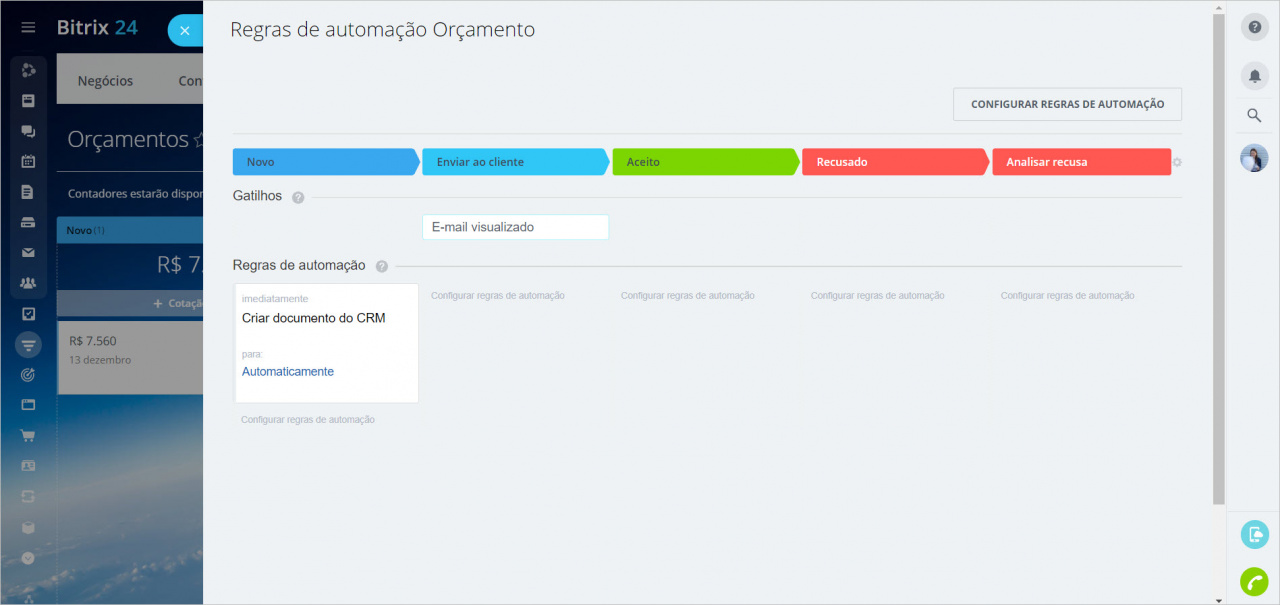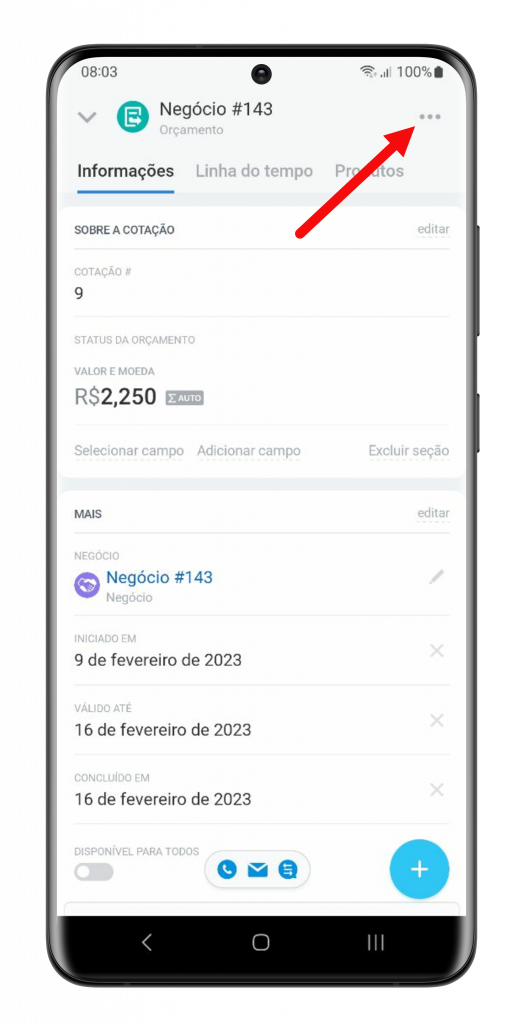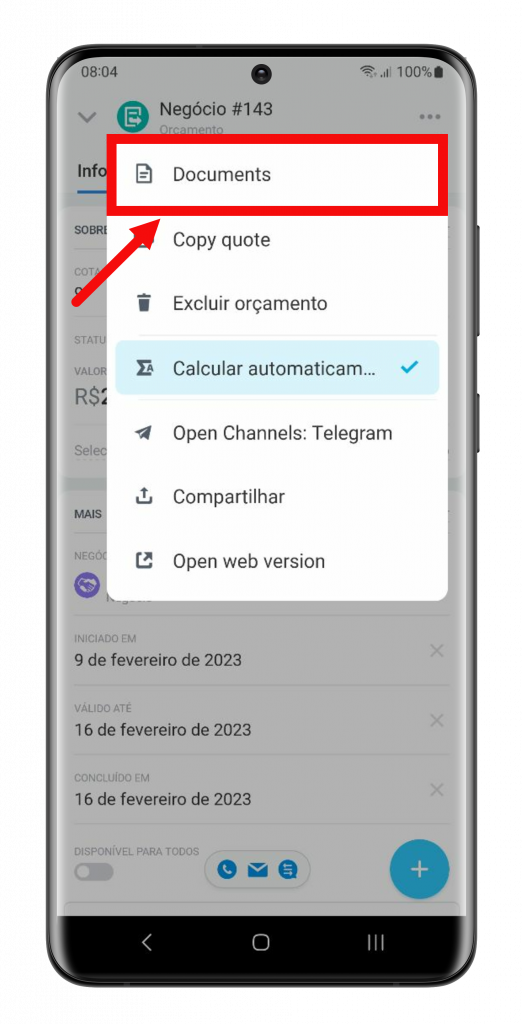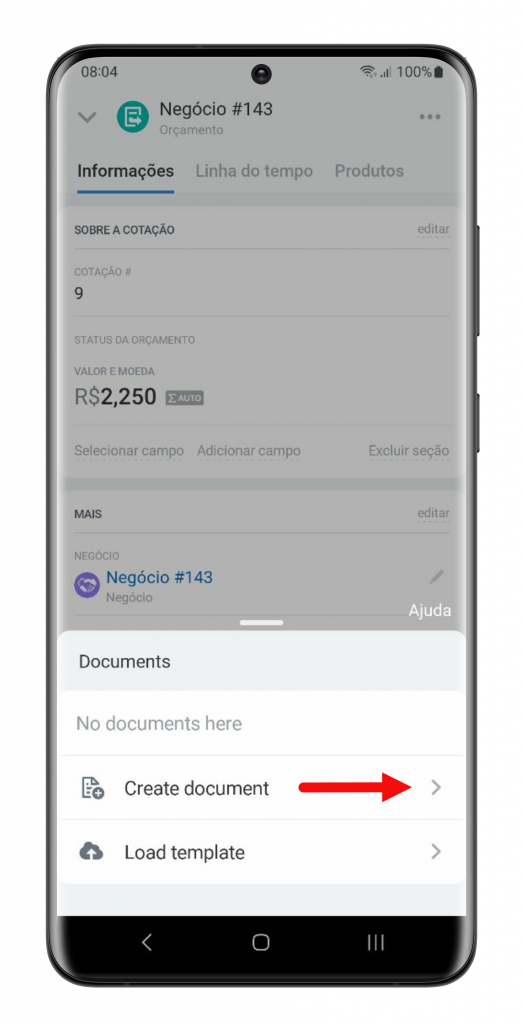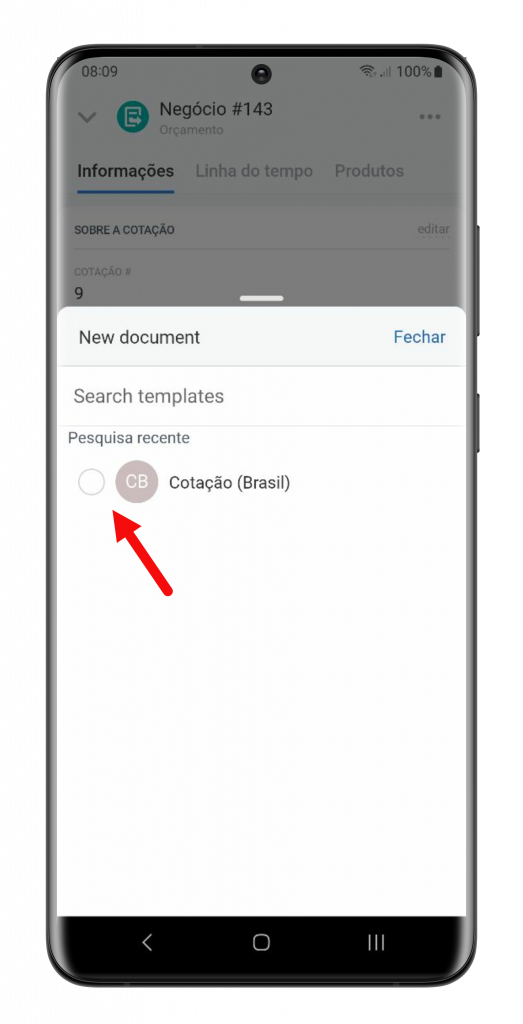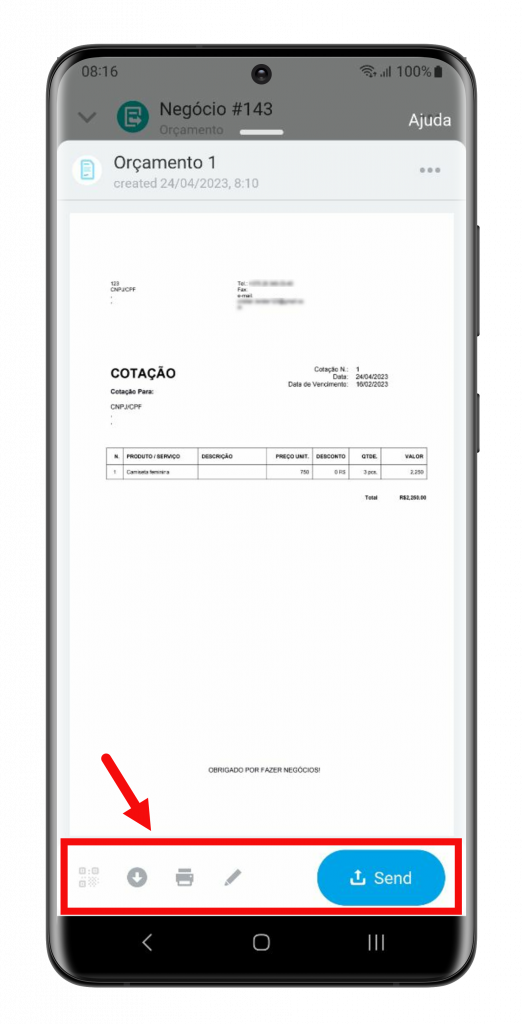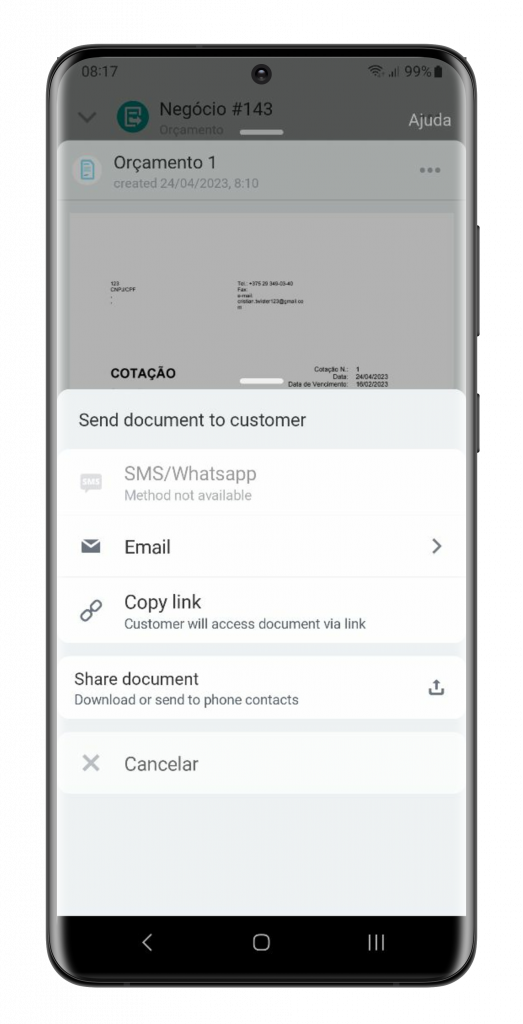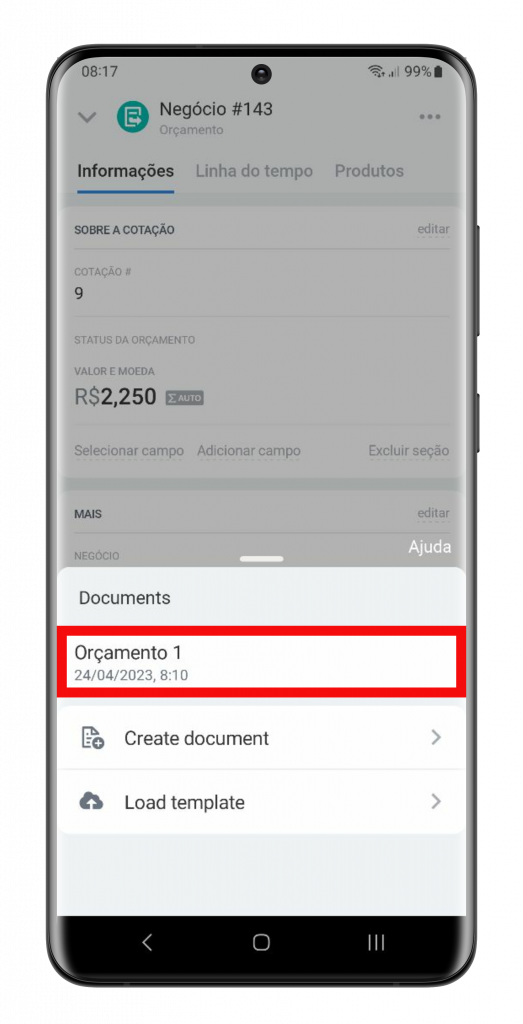Orçamento é um elemento do CRM com informação sobre a empresa, produtos e serviços, bem como uma oferta de cooperação, com a qual você pode atrair a atenção do cliente e incentivá-lo a comprar.
No cartão do elemento do CRM, você também pode criar um orçamento na forma de um documento.
Como criar um orçamento?
A forma principal é a partir do cartão de negócio.
Nesse caso, os produtos, contatos e empresas associadas ao negócio serão transferidos para o orçamento.
Você também pode criar orçamentos a partir do cartão de um contato ou uma empresa.
Outra forma é criar um orçamento a partir da seção correspondente. Vá para CRM > Mais > Orçamentos.
Clique em Criar um novo orçamento.
Preencha o assunto, selecione um cliente e adicione outras informações necessárias sobre sua oferta. Selecione sua empresa.
Na guia Produtos, escolha os produtos para o orçamento. O valor total do orçamento será calculado automaticamente.
Salve o orçamento.
Trabalhando com os orçamentos
Visualmente, os orçamentos são semelhantes a leads e negócios. Do lado esquerdo estão os campos com informações sobre o orçamento, e do lado direito há uma linha do tempo onde você pode planejar as atividades.
Para copiar ou excluir o orçamento, clique na engrenagem.
Você também pode gerar um documento usando o modelo.
Clique em Ações para imprimir, baixar ou enviar o orçamento por e-mail ao cliente.
Se o cliente estiver interessado em sua oferta, você pode gerar um negócio ou uma fatura.
Você pode automatizar o trabalho com orçamentos usando gatilhos, regras de automação e processos de negócio. As regras de automação podem gerar documentos de acordo com modelos especificados, enviar e-mails a clientes, lembrar funcionários sobre eventos ou iniciar processos de negócios. E os gatilhos moverão o orçamento para a etapa desejada quando o cliente ler o e-mail ou abrir o documento.
No aplicativo móvel, você vai encontrar os orçamentos na seção CRM > Orçamentos.
Para criar um documento do CRM, abra o orçamento necessário > clique no menu de ações > escolha a opção Documentos (Documents). Clique em Criar documento (Create document) e escolha o modelo apropriado. Você pode carregar seus modelos personalizados na versão web.
O CRM vai gerar um documento com base no modelo selecionado. Você pode baixar, editar, imprimir orçamento, bem como enviá-lo ao cliente.
Para ver a lista de documentos criados, clique no menu de ações no cartão do orçamento e escolha a opção Documentos (Documents).